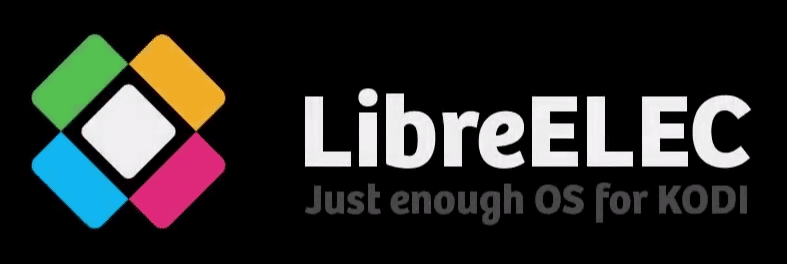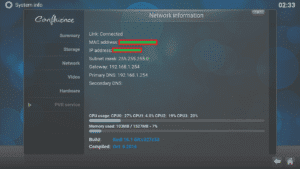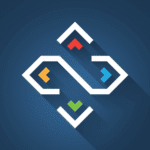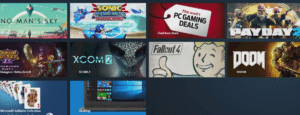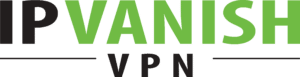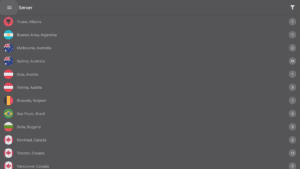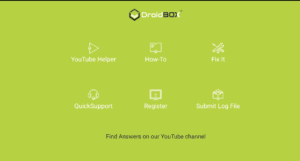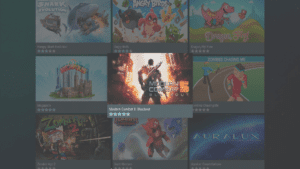DroiX on iloinen voidessaan ilmoittaa, että julkaisemme uuden päivityksen sekä T8-S Plus- että T8 Mini -laitteillemme. Laitteiden saattaminen ajan tasalle: Launcher, Remotr, IPVanish 3, DroiX Control Centre, Market & Share. Lue lisää löytääksesi tarkempaa tietoa…
Huomaathan, että päivityksen suorittamisen jälkeisen sujuvan toiminnan varmistamiseksi suosittelemme, että valitset päivityksen asentamisen yhteydessä vaihtoehdon PYYHITÄÄ TIEDOT. Sinun on ladattava sovellukset ja lisäosat uudelleen, varmuuskopioi kaikki tärkeät tiedostot ensin.
Jotkin alla mainituista päivityksistä koskevat vain jompaakumpaa mallia, ja näissä tapauksissa laitteessasi on jo uudet versiot, jos se on käyttänyt uusinta OTA-päivitystä aiemmin.
OpenELEC on korvattu LibreELECillä (7.02 T8-S Plus -laitteessa ja 7.02.008 T8 Mini-laitteessa ). Tämä vaihto tuo mukanaan myös päivitetyn Kodin T8-S Plussalle (T8 Minissä oli jo tämä).
Lisäosien fanit, jotka äskettäin vaativat 16.0:n tai 16.1:n, ovat iloisia huomatessaan, että heidän laitteessaan on nyt 16.1! DroiX on erittäin tyytyväinen LibreELEC-projektiin, ja toivomme, että kokeilet sitä seuraavan kerran, kun haluat vaihtaa Androidista.
Päivitetty Launcher - Sää-widget on palannut! Huomaat myös, että nyt on enemmän tilaa lisätä uusia suosikkisovelluksia. Napsauta ±-kuvaketta, rastita (napsauta) eniten käyttämäsi sovellukset ja paina sitten kaukosäätimen Palaa-painiketta. Sovellusten poistaminen tapahtuu samalla tavalla - jo rastitettuja sovelluksia napsauttamalla voit poistaa ne suosikkiluettelosta. Yllä oleva kuvakaappaus on otettu T8 Ministä, ja samanlaisia muutoksia on tehty myös T8-S Plus -mallissa.
Remotr on nyt kaikkien DroidBOX-asiakkaiden käytettävissä ilman lisäasennusta! Katso
https://droix.net/blogs/wordpress/droidbox-and-remotr-announce-integration-partnership
lisätietoja tästä hämmästyttävästä järjestelmästä, jolla voit suoratoistaa Windows PC:n pelejä suoraan olohuoneen televisioon DroidBOX® T8-S Plus tai T8 Mini -laitteen kautta!
IPVanish 3.0 sisältyy tähän OTA-päivitykseen, katso lisätietoja osoitteesta
https://droix.net/blogs/wordpress/new-ipvanish-application-v3-0-countdown
saadaksesi täydelliset tiedot päivityksen tuomista uusista ominaisuuksista!
DroiX® Control Centre on päivitetty uusimpaan versioon, katso lisätietoja osoitteesta
https://droix.net/blogs/wordpress/announcing-droidboxs-control-centre
lisätietoja tästä sovelluksesta, jolla voit ylläpitää laitettasi ja sen ohjelmistoa.
DroidBOX® Marketia on paranneltu televisiokäyttöä varten. Voit nyt löytää nämä sovellukset ja pelit helpommin! Kun olet löytänyt haluamasi kategorian, paina kerran Oikea painike ja napsauta sitten ruutua nähdäksesi luettelon saatavilla olevista sovelluksista.
DroidBOX® Share -palvelimen päivitys korjaa pari virhettä
DroidBOXSwitch - Tämä on sovellus, joka käynnistää laitteen uudelleen ja käynnistyy LibreELEC. Laitteissa, joiden toinen käyttöjärjestelmä oli aiemmin OpenELEC, olemme päivittäneet sovelluksen ja kuvakkeen vastaavasti.
Kodi 16.1 sisältyy
Mitä tehdä asennuksen ja käynnistyksen jälkeen
Uusi saapaslogo - Poissa ovat räjähtävät/räjähtävät planeetta/pallo-silmukat, jotka monilla asiakkailla on ollut aiemmin. Tämä uusi soi kerran läpi, eikä se ole loop. Kun käynnistyskuvat ovat tulleet näkyviin, jätä laite rauhaan käynnistyksen loppuun saattamiseksi, ja kun laite käynnistyy ensimmäisen kerran päivityksen jälkeen, älä sammuta sitä 15 minuuttiin.
Huomaathan, että päivityksen suorittamisen jälkeisen sujuvan toiminnan varmistamiseksi suosittelemme, että valitset päivityksen asentamisen yhteydessä vaihtoehdon PYYHITÄÄ TIEDOT. Sinun on ladattava sovellukset ja lisäosat uudelleen, varmuuskopioi kaikki tärkeät tiedostot ensin.
Jos näyttöön tulee Ohjattu käyttöliittymä ja oletat, että käyttöliittymän kieli on englanti, napsauta Seuraava.
Valitse nyt WiFi tai Ethernet ja tarvittavat tiedot, kuten salasana.
Kun näytön kokoa kysytään, jos resoluutio ja virkistystaajuus ovat oikeat, 100 %:n näytön pitäisi olla kunnossa.
Kun internet-yhteys on olemassa, napsauta VAHVISTA-painiketta, jotta DroidBOX Share -palvelun rekisteröinti OK-valintaikkuna avautuu.
Jos huomaat, että kello on tunnin myöhässä, aseta aikavyöhyke brittiläiseen kesäaikaannoudattamalla seuraavia ohjeita aloitusnäytöstä:
Napsauta Asetukset-kuvaketta (tavallisesti kaksi hammasta), valitse Lisää asetuksia -kohta toisella rivillä, selaa alaspäin ja valitse Päivämäärä ja aika, napsauta Valitse aikavyöhyke ja selaa luetteloa valitaksesi Britannian kesäaika.
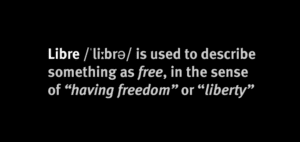

T8-S Plus -laitteen päivittäminen
Kun laiteohjelmisto on julkaistu, jos et ole vielä varma, miten päivität T8-S Plus -laitteesi, lue ensin nopeasti läpi artikkelimme täällä - https://droidbox.co.uk/how-to/how-to-update-t8-s-plus-droidbox/ .
Jos haluat, seuraa alla olevaa videota:
Huomaathan, että päivityksen suorittamisen jälkeisen sujuvan toiminnan varmistamiseksi suosittelemme, että valitset päivityksen asentamisen yhteydessä vaihtoehdon PYYHITÄÄ TIEDOT. Sinun on ladattava sovellukset ja lisäosat uudelleen, varmuuskopioi kaikki tärkeät tiedostot ensin.

T8 Minin päivittäminen
Prosessi on sama kuin T8-S Plus - käynnistä laite ja napsauta sitten ympyrää, jossa on kuusi pistettä, avataksesi luettelon kaikista asennetuista sovelluksista (älä unohda varmistaa, että olet Androidissa, jos et voi poistua Kodista!) ja käynnistä OTA Updater -sovellus.
Sinun pitäisi nähdä ilmoitus siitä, että tämä uusi päivitys on saatavilla, jos näin ei ole, voit tarkistaa sen uudelleen napsauttamalla alareunan merkintää. Voit nyt napsauttaa latauspainiketta.
Kun laiteohjelmisto latautuu, voit sulkea alkuperäisen ponnahdusikkunan, koska edistymispalkki on luotettavampi päänäytössä. Kun lataus on valmis, sinulta kysytään, haluatko asentaa sen (napsauta Asenna-painiketta). Tarkkaile näyttöä huolellisesti, sillä saatat nähdä alla olevan kaltaisen pyynnön. Sinun on napsautettava laitteen Myönnä-painiketta, jotta voit jatkaa päivityksen asentamista.

Jätä laite nyt rauhaan, kun se asentaa päivityksen ja käynnistyy ensimmäisen kerran. Kun se on latautunut ja näet käynnistysohjelman aloitusnäytön uudelleen, tarkista ruutu on yhteydessä internetiin ja odota 10 minuuttia. ÄLÄ käynnistä uudelleen tai sammuta virtaa ennen kuin 10 minuuttia on kulunut. Voit nyt aloittaa laatikon käytön.
Huomaathan, että päivityksen suorittamisen jälkeisen sujuvan toiminnan varmistamiseksi suosittelemme, että valitset päivityksen asentamisen yhteydessä vaihtoehdon PYYHITÄÄ TIEDOT. Sinun on ladattava sovellukset ja lisäosat uudelleen, varmuuskopioi kaikki tärkeät tiedostot ensin.